Imglager Review - Îmbunătățiți sau îmbunătățiți imaginea
Aveți o imagine neclară care este stocată în galeria dvs. sau pe computer? Este foarte enervant să ai o imagine neclară sau de calitate scăzută pentru că chiar dacă vrei să o distribui prietenilor tăi, nu merită să o distribui. Există o soluție la această problemă? Din fericire, pe internet au apărut multe instrumente de îmbunătățire a fotografiilor, fie ele instrumente online sau aplicații offline. Și da, puteți să vă decolorați imaginea sau să o măriți pentru a-i îmbunătăți calitatea. Și în această postare, vom introduce un excelent amplificator de fotografii pe care îl puteți folosi online. Citiți această recenzie despre Imglarger - o aplicație excelentă pentru îmbunătățirea fotografiilor.

Partea 1. Recenzii Imglager
În ultimul timp, a existat o creștere a căutărilor pentru deblocarea imaginilor. Mulți oameni au descoperit probabil că este posibil să decoloreze o fotografie neclară pe care au făcut-o; de aceea au apărut mulți factori de creștere a imaginii. Dar, din moment ce sunt disponibile mulți amplificatori de fotografii online și offline, care este cea mai bună utilizare dintre aceștia?
Am căutat îmbunătățitorii de imagine online de top și am găsit multe liste. Am încercat aceste aplicații online și am venit cu cea mai bună utilizare, Imglager.
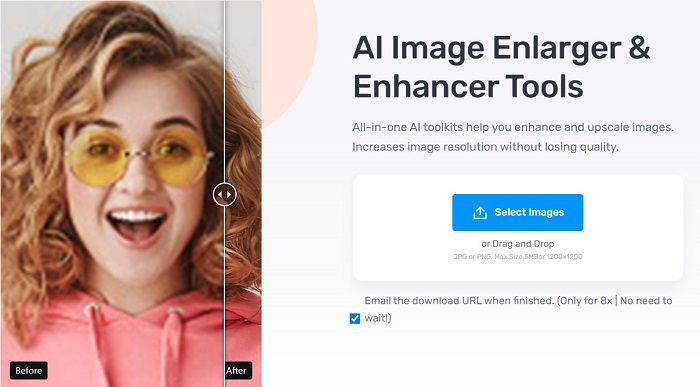
Descriere
Imglarger este una dintre cele mai noi soluții foto AI pe care designerii, bloggerii și pasionații de fotografie le folosesc pentru a-și îmbunătăți sau mări imaginile. Imglarger este un instrument prietenos pentru începători, deoarece are o interfață de utilizator intuitivă; mulți utilizatori adoră să-l folosească. În plus, acest instrument online combină zece funcții de îmbunătățire a imaginii într-o singură platformă pentru a îmbunătăți simultan numeroase fotografii. O altă caracteristică renumită a acestui instrument este că folosește tehnologia AI (Inteligenta Artificială), motiv pentru care vă poate mări imaginea automat. Și, de asemenea, nu trebuie să vă îngrijorați siguranța fișierelor dvs., deoarece Imglager vă asigură că acestea sunt sigure de utilizat.
În plus, vă poate îmbunătăți fotografia cu până la 8x pentru a avea o calitate mai bună, păstrând în același timp calitatea fișierului. De exemplu, atunci când doriți să vă îmbunătățiți imaginea de la 400 x 600px la 3200 x 4800px, cu tehnicile sale de deep learning și AI, vă poate recunoaște fotografia imediat și cu acuratețe. De asemenea, funcția sa de mărire a imaginii nu vă va întinde imaginile; astfel, vă va extinde imaginea în timp ce va optimiza tonul, textura, culoarea și claritatea fotografiei.
Argumente pro şi contra
Pro
- Utilizează tehnologia AI pentru a mări sau mări imaginile.
- Are și alte caracteristici, cum ar fi un dispozitiv de ascuțire a imaginii, retușare a feței, dispozitiv de îndepărtare a fundalului etc.
- Are o interfață de utilizator simplă.
- Accesibil pe aproape toate browserele, cum ar fi Google și Firefox.
- Mai ieftin în comparație cu alți amplificatori foto premium.
Contra
- Versiunea sa gratuită vă permite să aveți doar opt editare de imagini pe lună.
- Este un instrument dependent de internet.
- Conține reclame care vă pot distrage atenția.
- Unele instrumente sunt automate, iar altora nu le place această caracteristică.
- Trebuie să beneficiați de planul premium sau de întreprindere pentru a accesa alte funcții uimitoare.
Prețuri
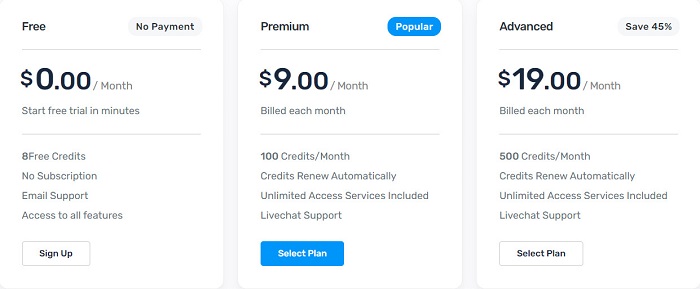
Plan gratuit:
◆ Preț: Gratuit
◆ Credite: 8 credite gratuite pe lună
◆ Acces: acces limitat la toate caracteristicile
Plan Premium:
◆ Preț: $9 pe lună
◆ Credite: 100 de credite pe lună
◆ Acces: are acces la toate caracteristicile
Plan de întreprindere:
◆ Preț: $19 pe lună
◆ Credite: 500 de credite pe lună
◆ Acces: acces nelimitat la toate funcțiile
Planul premium este cel mai recomandat dintre cele trei planuri de preț, deoarece este rentabil pentru mulți utilizatori. Dar dacă aveți numeroase imagini de îmbunătățit simultan, vă recomandăm să achiziționați planul de întreprindere, care vă oferă 500 de credite pe lună. Pe de altă parte, dacă nu estompează sau vei îmbunătăți o singură dată o imagine, poți folosi versiunea gratuită.
Deoarece cunoașteți detaliile complete despre software-ul Imglager, nu vă vom arăta un alt instrument gratuit și eficient.
Partea 2. Alternativă la Imglager
Pentru a utiliza funcțiile Imglarger, trebuie să achiziționați versiunea premium a acesteia. Și, după cum mulți oameni se plâng, nu puteți previzualiza rezultatul când vă măriți imaginea. Deci, dacă nu sunteți mulțumit de Imglager, citiți această parte cuprinzător. De asemenea, vă vom arăta cum să utilizați acest instrument notoriu, astfel încât să știți cum să măriți o imagine cu el.
FVC Free Image Upscaler este, de asemenea, printre instrumentele fenomenale de îmbunătățire a fotografiilor disponibile online. Îl puteți accesa pe toate browserele web, inclusiv Google, Firefox și Safari. În plus, vă permite să vă îmbunătățiți imaginea prin mărire de 2x, 4x, 6x și 8x. De asemenea, folosește tehnologia AI pentru a identifica părțile neclare ale fotografiei și pentru a le îmbunătăți imediat. FVC Free Image Upscaler vă permite, de asemenea, să remediați perfect pixelii pierduți, texturile de culoare și mai multe detalii.
În plus, multe formate de imagine sunt compatibile cu acest instrument, cum ar fi JPG, JPEG, PNG și BMP. Și, deși este un instrument online, are un proces de upscaling rapid pe care mulți utilizatori îl consideră convenabil. De asemenea, nu conține reclame deranjante, spre deosebire de alte programe online. În plus, nu aveți nevoie de un cont pentru a utiliza FVC Free Image Upscaler. Așadar, dacă doriți să utilizați acest instrument pentru a ne estompa sau a îmbunătăți imaginea, urmați ghidul rapid de mai jos.
Cum să decolorați o imagine folosind FVC Free Image Upscaler:
Pasul 1. În browser, căutați FVC Free Image Upscaler pe caseta de căutare. Bifați linkul furnizat pentru a accesa direct pagina web principală.
Pasul 2. Și pe prima interfață a software-ului, faceți clic pe Încarcă fotografie butonul pentru a lansa aplicația pe dispozitivul dvs.
Pasul 3. Apoi, faceți clic pe Încarcă fotografie din nou pentru a adăuga imaginea neclară pe care doriți să o îmbunătățiți. Dosarele dispozitivului vă vor solicita unde vă veți găsi imaginea, apoi selectați-o.
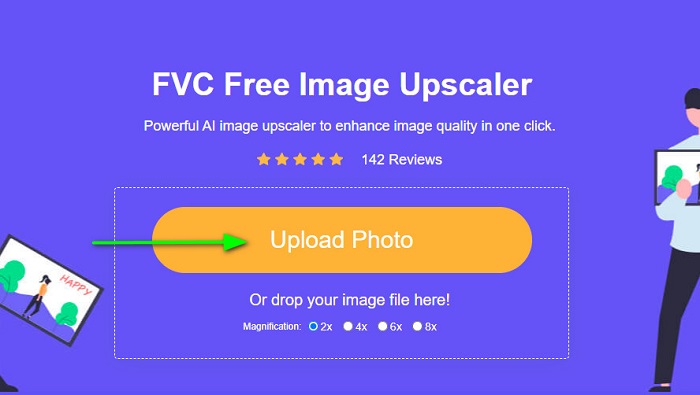
Pasul 4. După ce ați adăugat imaginea, selectați mărirea pe care o preferați pentru imaginea neclară. Alege dintre 2x, 4x, 6x sau 8x. Amintiți-vă că cu cât mărirea este mai mare, cu atât calitatea este mai bună; va crește și dimensiunea. Pentru a verifica previzualizarea rezultatelor, trageți cursorul spre imaginea din dreapta.
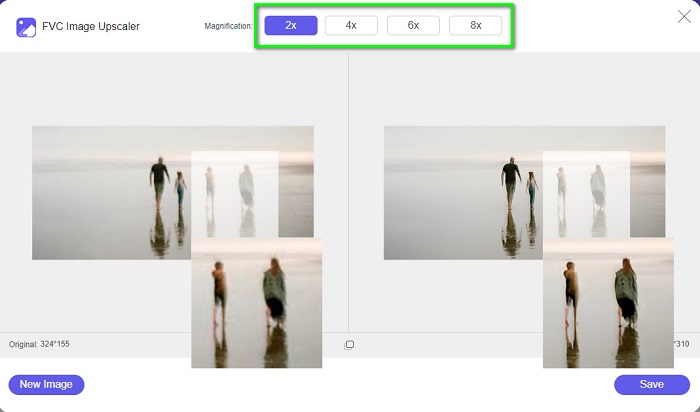
Pasul 5. Și dacă sunteți mulțumit de rezultatul dvs., bifați Salvați butonul din colțul din dreapta jos al interfeței pentru a salva imaginea neîncețoșată pe dispozitiv.

Ușor, nu? Făcând acest proces în cinci pași, vă puteți îmbunătăți cu ușurință imaginea neclară folosind FVC Free Image Upscaler.
În legătură cu:
Cum să utilizați GIMP pentru a redimensiona imagini: proces pas cu pas
Cum să optimizați imaginea pentru web folosind cele mai bune soluții [rapid]
Partea 3. Întrebări frecvente despre Imglager
Cât timp are loc procesul de mărire a fotografiilor în Imglarger?
De obicei, Imglager durează 15 până la 30 de secunde pentru mărirea 200% și 400%. Și mărirea 800% durează de obicei între 40 de secunde și 1 minut.
Cum îmi pot anula abonamentul?
Pentru a vă anula abonamentul, trimiteți un e-mail către Imglager. După e-mail, Imglager vă va anula abonamentul în 24 de ore.
Este Imglager disponibil pe Mac?
Imglarger nu mai are un sistem de conectare pe Mac și nu vă veți putea conecta la conturile dvs. pe aceste dispozitive.
Concluzie
Imglarger este într-adevăr un instrument fantastic pentru îmbunătățirea imaginilor. Cu caracteristicile sale excelente, cu siguranță îți va plăcea să-l folosești. Cu toate acestea, trebuie să achiziționați planul premium sau enterprise pentru a utiliza celelalte caracteristici ale acestuia, care uneori au un proces de încărcare lent. Prin urmare, dacă doriți să decolorați o imagine mai eficient, utilizați FVC Free Image Upscaler acum.



 Video Converter Ultimate
Video Converter Ultimate Screen Recorder
Screen Recorder



